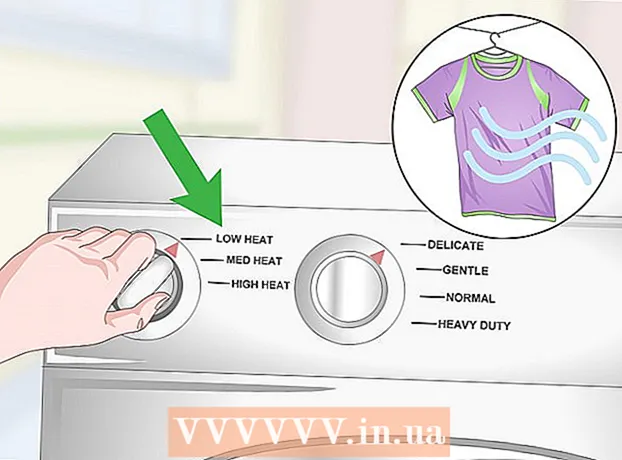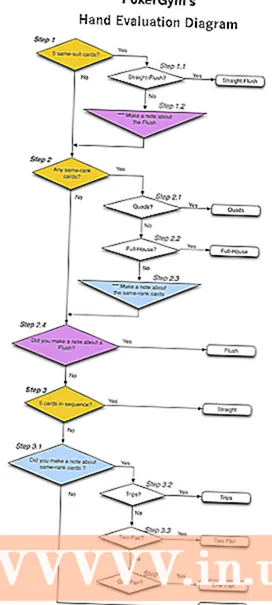Автор:
Mark Sanchez
Дата На Създаване:
28 Януари 2021
Дата На Актуализиране:
2 Юли 2024

Съдържание
Уверете се, че винаги можете да се срещнете лично, като съхранявате информация за контакт в списъка си с контакти в приложението Контакти на iPad.
Стъпки
 1 Докоснете иконата Контакти на началния екран на вашия iPad, за да стартирате приложението Контакти.
1 Докоснете иконата Контакти на началния екран на вашия iPad, за да стартирате приложението Контакти.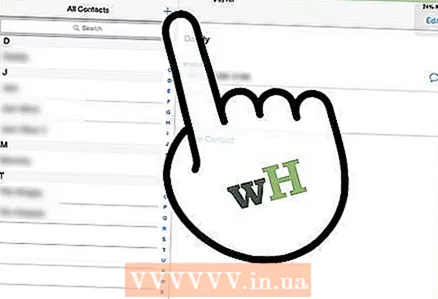 2 Щракнете върху бутона плюс (+) в горната част на интерфейса.
2 Щракнете върху бутона плюс (+) в горната част на интерфейса.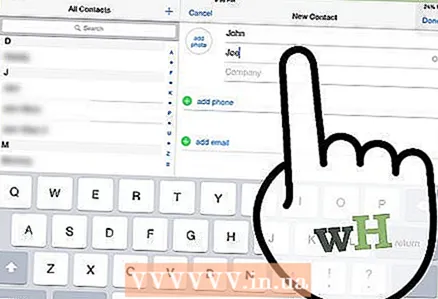 3 Въведете името и фамилията на контакта в първите две полета, като щракнете върху тях на свой ред и използвате виртуалната клавиатура.
3 Въведете името и фамилията на контакта в първите две полета, като щракнете върху тях на свой ред и използвате виртуалната клавиатура.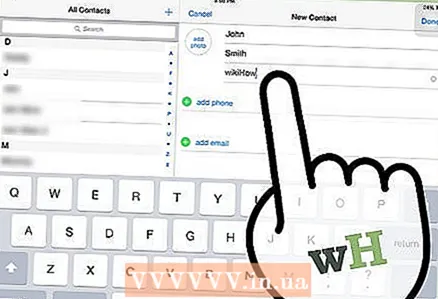 4 Въведете името на компанията в полето на компанията, ако е необходимо.
4 Въведете името на компанията в полето на компанията, ако е необходимо.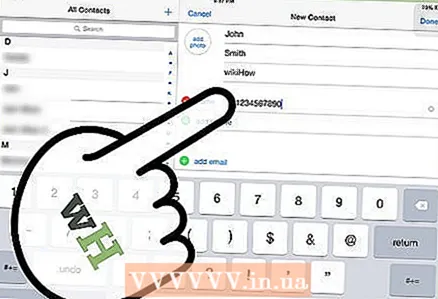 5 Щракнете последователно на полетата Телефон и Имейл и въведете съответната информация. Можете също да добавите допълнителни телефонни номера и имейл адрес под основната информация, която добавяте.
5 Щракнете последователно на полетата Телефон и Имейл и въведете съответната информация. Можете също да добавите допълнителни телефонни номера и имейл адрес под основната информация, която добавяте. 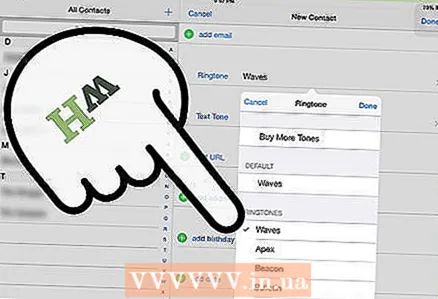 6 Докоснете полетата за тон на звънене или тон на текст, за да изберете конкретна мелодия или тон на текста за този контакт. Щракнете върху бутона Запазване, когато сте готови.
6 Докоснете полетата за тон на звънене или тон на текст, за да изберете конкретна мелодия или тон на текста за този контакт. Щракнете върху бутона Запазване, когато сте готови. 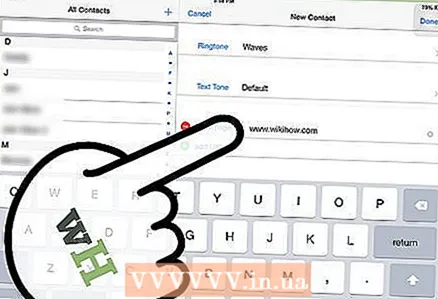 7 Щракнете върху полето Начална страница и въведете уебсайта за контакта.
7 Щракнете върху полето Начална страница и въведете уебсайта за контакта.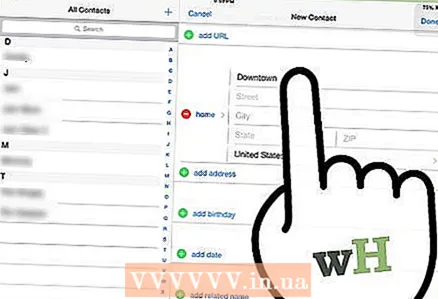 8 Докоснете зеления кръг със знака плюс (+), за да въведете адреса на контакта.
8 Докоснете зеления кръг със знака плюс (+), за да въведете адреса на контакта.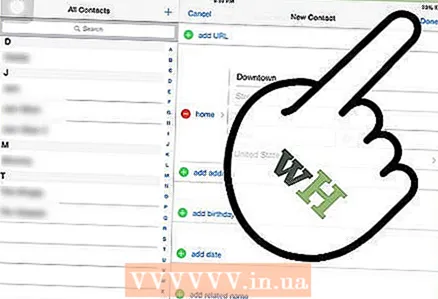 9 Щракнете върху раздела Бележки, за да добавите допълнителни подробности за контакта. Когато приключите, щракнете върху бутона Готово.
9 Щракнете върху раздела Бележки, за да добавите допълнителни подробности за контакта. Когато приключите, щракнете върху бутона Готово. 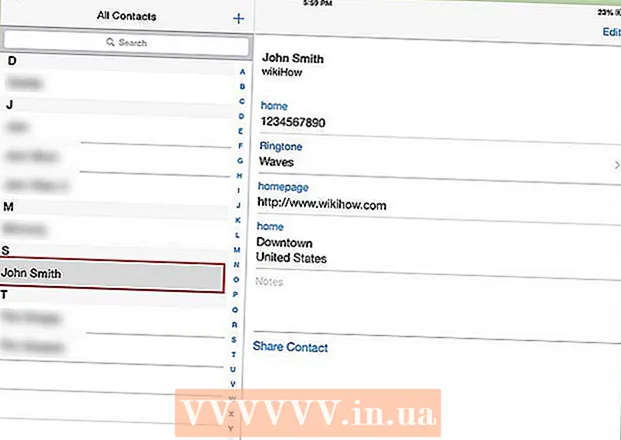 10завършен>
10завършен>
Съвети
- Можете да кликнете върху раздела Добавяне на поле при създаване или редактиране на контакт, за да добавите друг елемент към информацията за контакт, ако е необходимо.
- Можете да избирате и запазвате телефонни номера и имейл адреси в имейл съобщения и уеб страници на вашия iPad и да изберете Добавяне към контакти за бързо създаване на нов контакт.
- Можете да добавите снимка за контакт, като щракнете върху полето Добавяне на снимка и изберете Заснемане с камерата на iPad или като изберете някоя от библиотеката със снимки на вашия iPad.
Предупреждения
- Ако използвате iCloud за синхронизиране на контактите си, новите контакти, добавени към вашия iPad, ще бъдат изпратени до свързаните устройства. Не забравяйте да проверите дали не добавяте дублираща се информация за контакт, преди да добавите нов контакт.